Acer Liquid E3: Управление контактами
Управление контактами: Acer Liquid E3
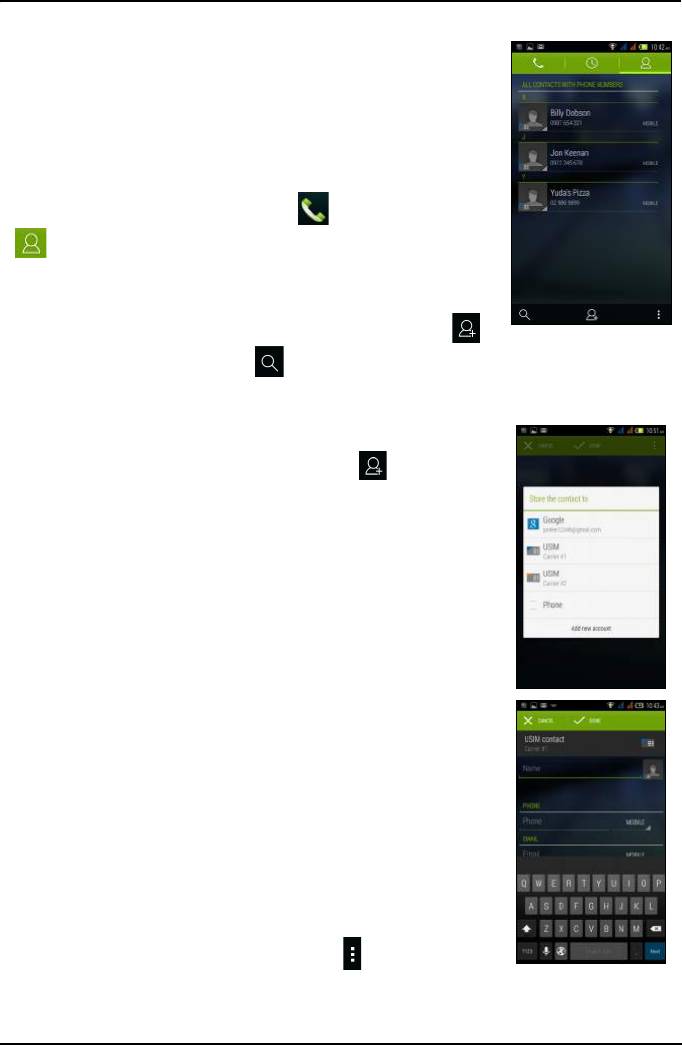
Управление контактами
Управление вашими контактами
В вашем смартфоне есть адресная книга, позволяющая
сохранять контакты во внутреннюю память телефона,
на любую из SIM-карт или в вашу учетную запись
Google.
Чтобы просмотреть список контактов, на Начальном
экране нажмите значок Телефон и затем нажмите
. Если у вас нет контактов, сохраненных в телефоне,
то их можно импортировать из вашей учетной
записи
Google, с SIM-карты или с карты SD.
Можно также добавить новый контакт, нажав значок ,
найти контакт, нажав значок , или открыть меню,
нажав значок Меню.
Добавление контакта
Чтобы добавить новый контакт, нажмите . Если у вас
есть программа для сканирования штриховых кодов, то
можно также сканировать штриховой код из профиля
человека, чтобы добавить этого человека в свой список
контактов или группу контактов.
Чтобы создать контакт, сначала выберите, где нужно
сохранить сведения о контакте. Затем система
попросит вас ввести сведения
о контакте, такие как имя,
адрес и номер телефона.
Можно прокрутить страницу вниз и нажать Добавить
другое поле, чтобы добавить следующие данные:
• Адреса программ чата (IM)
• Добавить любые личные сведения о человеке
• Произношение имени
• Ссылка на веб-сайт
Чтобы контакту назначить изображение, нажмите
силуэт и выберите: сделать фотоснимок или выбрать
изображение из галереи изображений в смартфоне. По
окончании нажмите Готово вверху экрана. Если нажать
имя контакта, то откроется окно его профиля. Во время
просмотра профиля контакта нажмите , чтобы
просмотреть разные параметры, относящиеся к этому
контакту.
23
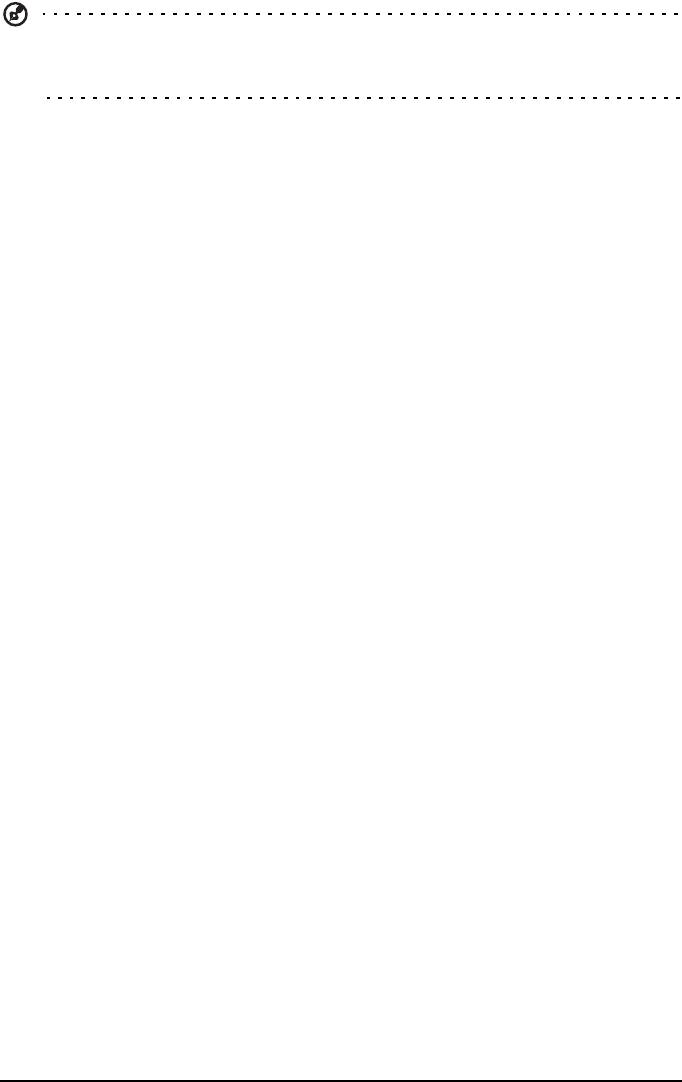
Совет: Можно также создать контакт, используя набранный номер или
номер позвонившего вам человека (см. раздел "Сохранение набранного
номера в списке контактов" на стр.29).
24





